Trong lĩnh vực sản xuất nội dung âm thanh, việc điều chỉnh độ lớn nhỏ của âm thanh một cách mượt mà là yếu tố then chốt để tạo ra sản phẩm chuyên nghiệp. Hiệu ứng “fade in” (tăng dần âm lượng) và “fade out” (giảm dần âm lượng) giúp chuyển tiếp giữa các đoạn nhạc hoặc lời nói một cách liền mạch, tránh tình trạng dừng/bắt đầu đột ngột gây khó chịu. Thông thường, để thực hiện thao tác này, bạn sẽ cần đến các phần mềm chỉnh sửa âm thanh chuyên nghiệp và cồng kềnh. Tuy nhiên, đừng lo lắng, có nhiều công cụ trực tuyến nhẹ nhàng, miễn phí mà vẫn cho phép bạn tạo hiệu ứng fade in fade out âm thanh một cách dễ dàng ngay trên trình duyệt.
Bài viết này sẽ giới thiệu 4 công cụ chỉnh sửa âm thanh online hiệu quả, giúp bạn dễ dàng làm mờ dần tiếng nhạc hoặc tăng dần âm lượng mà không cần cài đặt bất kỳ phần mềm nào.
1. Clideo’s Audio Cutter: Cắt, Chuyển Đổi và Tạo Hiệu Ứng Fade Chuyên Nghiệp
Clideo’s Audio Cutter là một công cụ trực tuyến đa năng, cho phép người dùng cắt, tinh chỉnh và chuyển đổi các tệp âm thanh ngay trên trình duyệt. Một trong những tính năng nổi bật của nó là khả năng áp dụng hiệu ứng fade-in và fade-out mượt mà cho các tệp âm thanh của bạn.
Để sử dụng Clideo:
- Nhấp vào nút Choose file để tải lên tệp âm thanh bạn muốn chỉnh sửa.
- Sau khi âm thanh được tải lên, bạn có thể sử dụng các thanh dọc để cắt bớt đoạn âm thanh nếu cần.
- Đánh dấu vào ô Fade in và Fade out để áp dụng hiệu ứng chuyển đổi âm lượng mượt mà cho phần đầu và cuối của tệp âm thanh tương ứng.
- Nhấp vào nút Export ở góc dưới bên phải để bắt đầu quá trình xử lý.
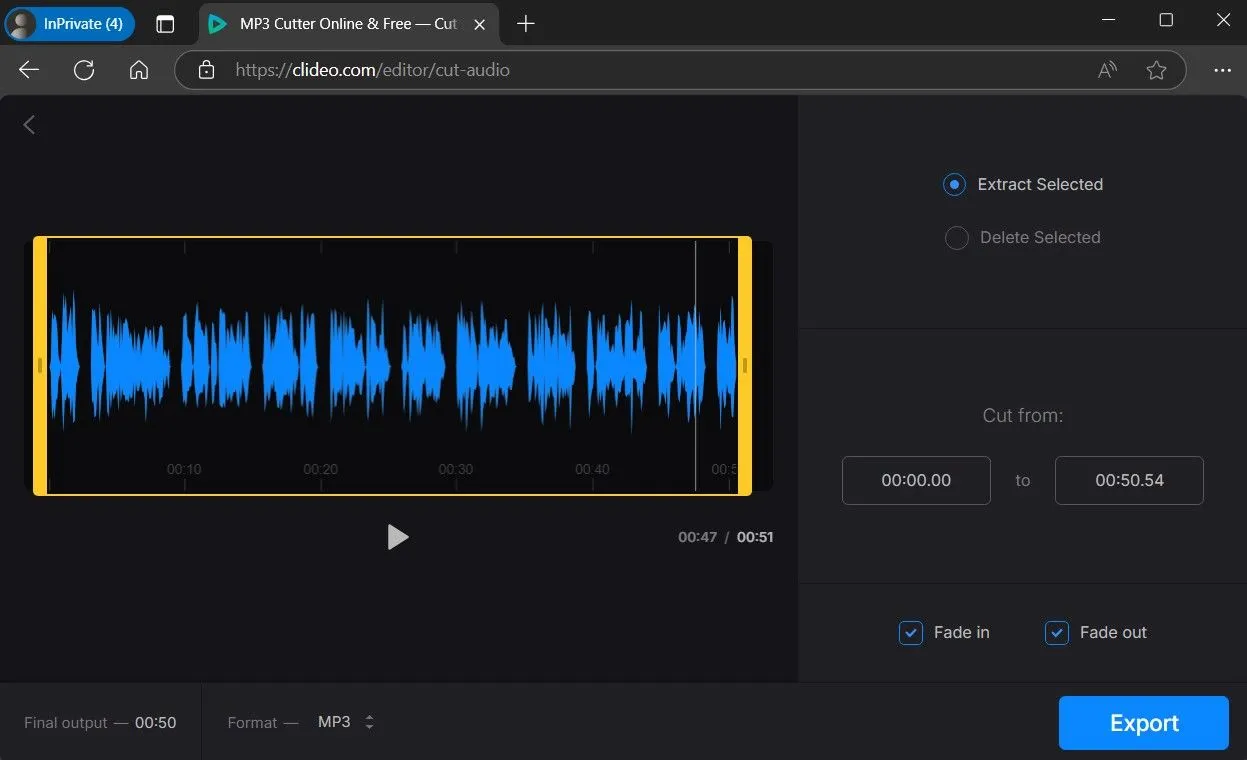 Giao diện công cụ cắt âm thanh trực tuyến Clideo với các tùy chọn tạo hiệu ứng fade in và fade out.
Giao diện công cụ cắt âm thanh trực tuyến Clideo với các tùy chọn tạo hiệu ứng fade in và fade out.
Sau khi quá trình xử lý hoàn tất, bạn có thể nghe lại để kiểm tra các hiệu ứng fade. Nếu đã hài lòng, nhấp vào Download để lưu tệp đã chỉnh sửa về máy.
2. Audio Trimmer: Công Cụ Fade Âm Thanh Miễn Phí và Dễ Dùng
Audio Trimmer là một công cụ miễn phí, thân thiện với người dùng, cho phép bạn áp dụng hiệu ứng fade-in và fade-out cho các tệp âm thanh một cách nhanh chóng. Giao diện đơn giản giúp việc thao tác trở nên cực kỳ dễ dàng.
Dưới đây là các bước để sử dụng Audio Trimmer:
- Nhấp vào tùy chọn Choose File và tải bản nhạc từ máy tính của bạn lên.
- Sử dụng các đánh dấu màu xanh lá cây để cắt bớt đoạn âm thanh nếu bạn muốn.
- Bật các nút gạt ở hai bên tùy chọn Fade để áp dụng hiệu ứng fade-in và fade-out.
- Nhấp vào Crop, chờ vài giây, sau đó nhấn Download để lưu tệp về máy tính của bạn.
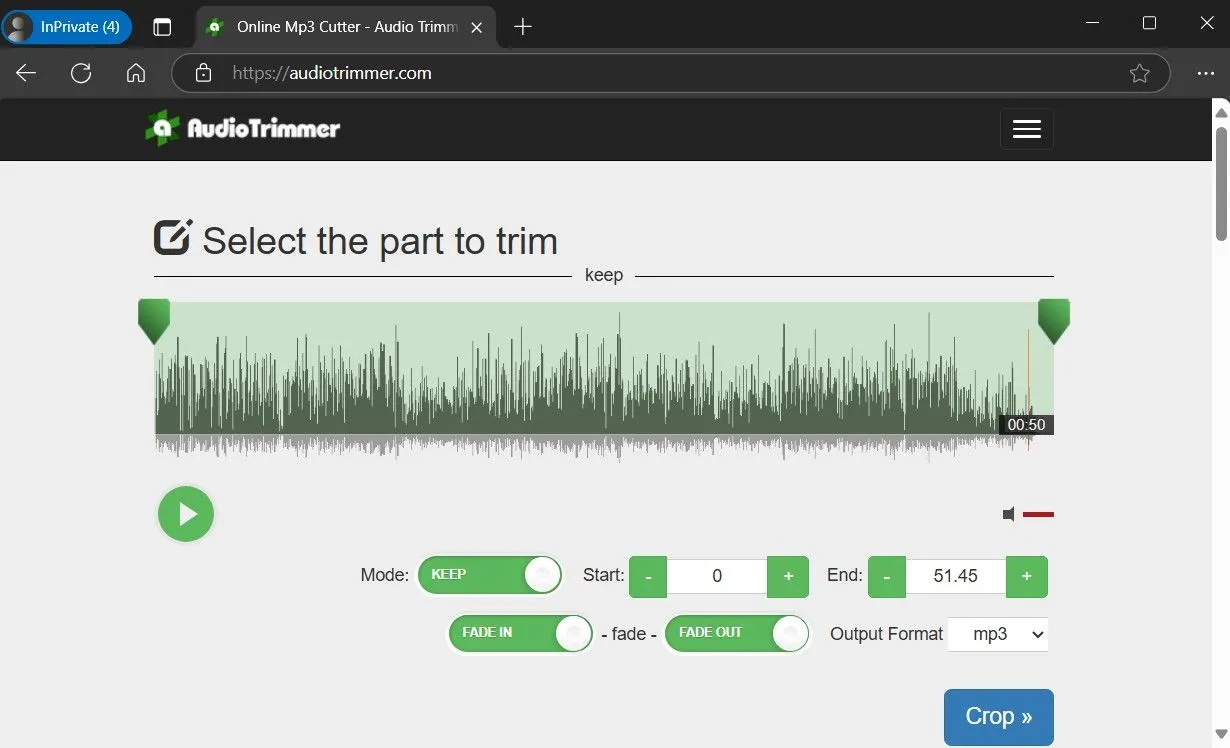 Công cụ Audio Trimmer trong trình duyệt web hiển thị các tùy chọn fade in và fade out đã được kích hoạt.
Công cụ Audio Trimmer trong trình duyệt web hiển thị các tùy chọn fade in và fade out đã được kích hoạt.
Audio Trimmer cung cấp một giải pháp nhanh gọn cho những nhu cầu chỉnh sửa âm thanh trực tuyến cơ bản, đặc biệt là tạo hiệu ứng fade.
3. AudioMass: Trình Chỉnh Sửa Âm Thanh Nâng Cao với Hiệu Ứng Fade Tùy Chọn
Nếu bạn đang tìm kiếm một công cụ không chỉ cung cấp hiệu ứng fade-in và fade-out mà còn tích hợp các tính năng chỉnh sửa âm thanh nâng cao hơn như loại bỏ khoảng lặng, giảm tiếng ồn hoặc điều chỉnh tốc độ bản nhạc, AudioMass là một lựa chọn tuyệt vời. Điểm đặc biệt của công cụ mã nguồn mở này là sự linh hoạt – nó cho phép bạn chọn các phần âm thanh cụ thể để áp dụng hiệu ứng fade-in hoặc fade-out.
Cách sử dụng AudioMass để áp dụng hiệu ứng fade-in và fade-out cho tệp âm thanh:
- Nhấp vào File > Load from Computer để tải lên tệp âm thanh của bạn.
- Sử dụng chuột để đánh dấu phần âm thanh mà bạn muốn áp dụng hiệu ứng fade-in.
- Sau khi đã chọn, nhấp vào Effects > Fade In.
- Sau khi áp dụng hiệu ứng, bạn có thể nghe lại để kiểm tra âm thanh. Nếu không hài lòng với kết quả, chỉ cần nhấn Shift + Z để hoàn tác thay đổi và làm lại.
- Tương tự, bạn có thể áp dụng hiệu ứng fade-out từ menu Effect.
- Khi đã ưng ý với các hiệu ứng fade, nhấp vào File > Export / Download.
- Nhập tên cho tệp của bạn, chọn định dạng ưa thích và nhấn Export để tải xuống tệp âm thanh đã chỉnh sửa cuối cùng.
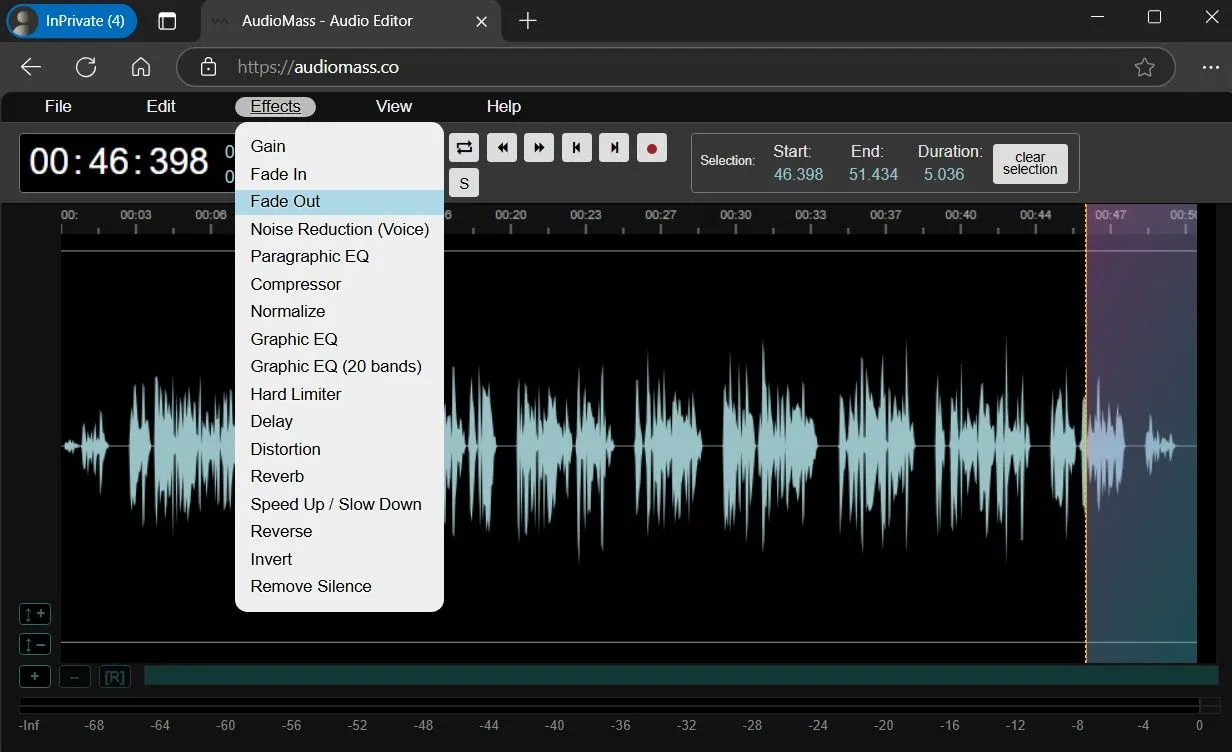 Menu hiệu ứng trong trình chỉnh sửa âm thanh AudioMass với tùy chọn Fade out được chọn.
Menu hiệu ứng trong trình chỉnh sửa âm thanh AudioMass với tùy chọn Fade out được chọn.
AudioMass là một công cụ mạnh mẽ dành cho những ai muốn kiểm soát chi tiết hơn quá trình làm mờ dần tiếng nhạc hoặc các hiệu ứng âm thanh khác.
4. Aspose: Đơn Giản Hóa Việc Fade Âm Thanh
Aspose là một công cụ web miễn phí khác mà bạn có thể sử dụng để áp dụng hiệu ứng fade-in và fade-out cho các tệp âm thanh. Nó hỗ trợ nhiều định dạng âm thanh phổ biến, bao gồm AAC, AIFF, FLAC, M4A, MP3, WAV, và nhiều định dạng khác.
Cách sử dụng Aspose:
- Nhấp vào nút Upload your file và chọn tệp âm thanh bạn muốn chỉnh sửa từ máy tính của mình.
- Sau khi tệp được tải lên, sử dụng menu thả xuống để chọn tùy chọn Fade In hoặc Fade Out.
- Nhấp vào nút Fade In/Out.
- Khi quá trình xử lý hoàn tất, nhấn Download để lưu tệp âm thanh mới đã chỉnh sửa.
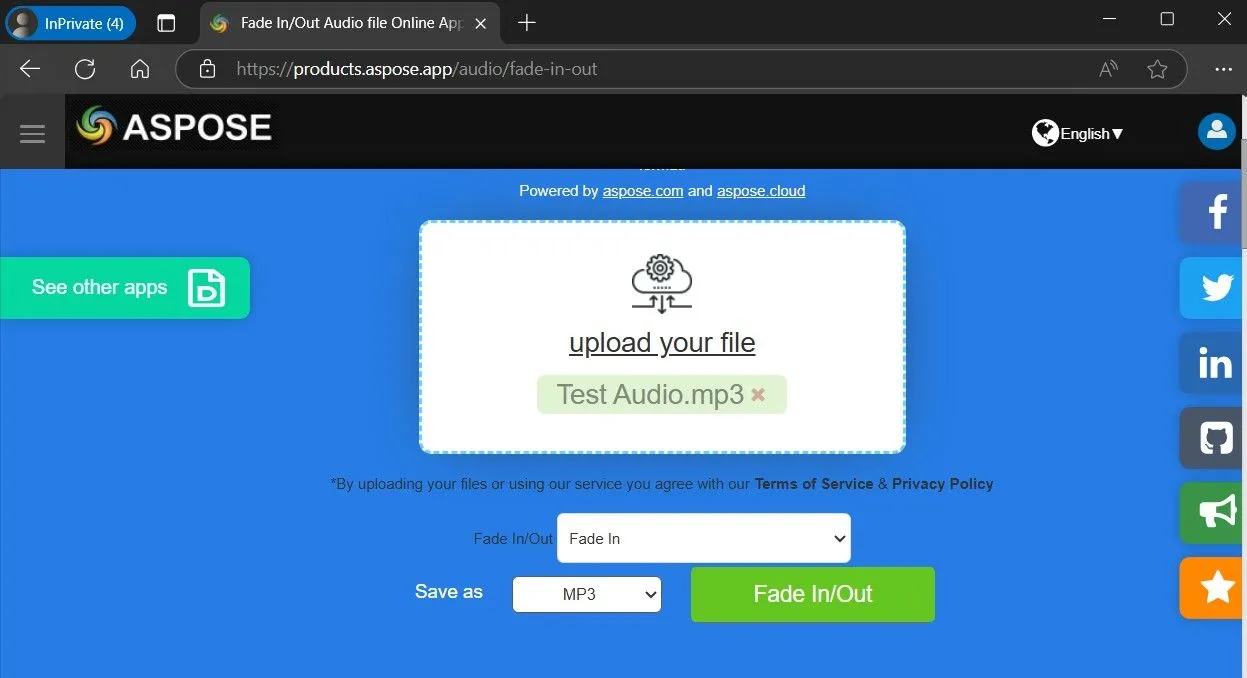 Giao diện công cụ Aspose giúp thêm hiệu ứng fade in và fade out cho file âm thanh online.
Giao diện công cụ Aspose giúp thêm hiệu ứng fade in và fade out cho file âm thanh online.
Cần lưu ý rằng Aspose không cung cấp tùy chọn để áp dụng cả hiệu ứng fade-in và fade-out cùng một lúc. Nếu bạn muốn áp dụng cả hai, bạn sẽ cần tải tệp âm thanh lên hai lần—một lần cho hiệu ứng fade-in và một lần nữa cho hiệu ứng fade-out.
Việc tạo hiệu ứng fade in và fade out cho âm thanh không còn là đặc quyền của những người dùng phần mềm chuyên nghiệp. Với các công cụ trực tuyến tiện lợi và miễn phí được giới thiệu ở trên, bất kỳ ai cũng có thể dễ dàng chỉnh sửa âm thanh online để tạo ra các bản nhạc, podcast hoặc video có chất lượng âm thanh mượt mà và chuyên nghiệp hơn. Hãy thử nghiệm các công cụ này và chọn cho mình giải pháp phù hợp nhất với nhu cầu cá nhân.
Bạn đã từng sử dụng công cụ nào trong số này để làm mờ dần tiếng nhạc chưa? Hãy chia sẻ trải nghiệm của bạn dưới phần bình luận hoặc khám phá thêm các mẹo công nghệ hữu ích khác trên meocongnghe.com!